Príčiny, prečo AutoCAD nekopíruje vybrané objekty do schránky, môže byť niekoľko, od najprospektívnejších, s klávesnicou až po vážne, ktoré završujú základné princípy celého programu. Ak chcete analyzovať situáciu, samozrejme, začneme s najjednoduchším a potom zvážime vážnejšie.

obsah
- 1 Dve jednoduché otázky, ktoré sa netýkajú programu AutoCAD
- 2 Pokročilé techniky optimalizácie výkresov
- 3 Metóda praxe
- 4 Proxy objekty - hlavný dôvod
Dve jednoduché otázky, ktoré sa netýkajú programu AutoCAD
Prvý problém vám môže pripomenúť, že pracujete s niektorými verziami aplikácie Photoshop, ktoré kategoricky nevnímajú používanie ovládacích klávesov, ak je klávesnica v ruštine. Inými slovami, ak chcete skopírovať alebo prerezať do schránky s obvyklými kombináciami Ctrl + C a Ctrl + X, ktoré sú v ruštine, nebude to pre vás fungovať. Prepnúť na angličtinu - všetko funguje dobre.
Skontrolujte, či vaše bobule AutoCAD nie je z rovnakého poľa.
Druhý problém je vážnejší a súvisí so zvláštnosťou samotného programu AutoCAD - rozsiahly program s množstvom možností. Tieto funkcie - veľa písiem, riadkov, vrstiev (najdôležitejšie),trojrozmerné objekty (v podstate) - ak ich používate "bez kráľa v hlave", zaberajú veľa pamäte v pamäti RAM a vy pri kopírovaní do schránky jednoducho nemáte dostatok miesta na celý výkres. Existuje problém dvojitého druhu: po prvé, zjednodušiť kresbu, vyčistiť ho od všetkého zbytočného; po druhé, ak sa to stane, zvýšte veľkosť vyrovnávacej pamäte, to už platí pre operačný systém PC.
Pri zjednodušení výkresových prostriedkov:
- odstránenie nepotrebných a nepoužitých vrstiev;
- fúzujúce vrstvy;
- optimalizácia používania liniek - skontrolovať vhodnosť použitia niektorých: niekedy nie je celý výkres kopírovaný, ale samostatné linky, s najväčšou pravdepodobnosťou jednoducho nie sú v systéme, optimalizácia pomôže zbaviť sa týchto strát;
- optimalizácia používania písiem je veľmi zlý štýl a dizajn a pracuje v aplikácii AutoCAD, keď sa fonty používajú bez akéhokoľvek systému. Jedným z dôsledkov tohto správania je len veľmi veľké množstvo pamäte obsadené kresbou, spomaľovanie rýchlosti práce s ním, neschopnosť umiestniť ho do schránky.
- optimalizácia používania rozmerových štýlov - nesystémové používanie rozmerových štýlov má rovnaký negatívny vplyv na kreslenie ako nesystematické používanie písma.Aj tu bude potrebná revízia používania všetkých štýlov, čo je veľmi ťažké robiť, ak je kresba veľká a vytvorená inými.
Pokročilé techniky optimalizácie výkresov
Existuje niekoľko jemnejších a pokročilejších spôsobov optimalizácie výkresu.
Veľmi dobre pomáha znižovať množstvo pamäte, ktoré sa používa pri odstraňovaní histórie vytvárania trojrozmerných telies.
Za týmto účelom zadajte príkazový riadok: _brep.
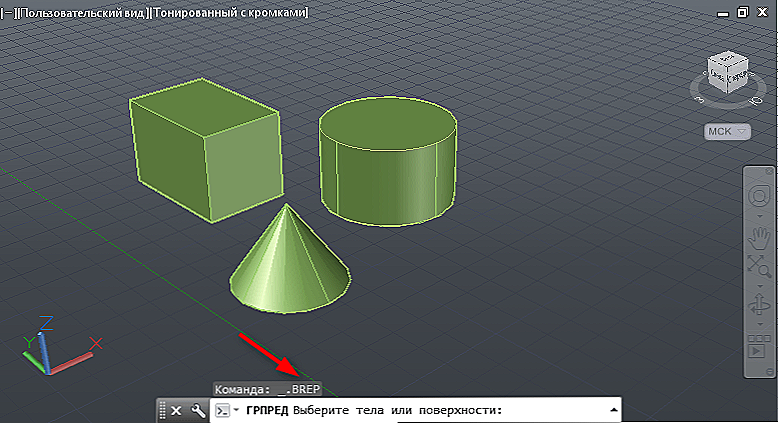
Avtokadov tím _brep
Tím bude musieť vybrať všetky orgány, na ktoré sa bude vzťahovať. Stlačením klávesu Enter sa odstráni história práce s určenými telami. Všimnite si, že _brep nefunguje s objektmi v blokoch alebo na externých odkazoch (aj keď je to prirodzené).
Next. Uloženie parametrických závislostí vyžaduje veľký priestor. Ak ich chcete odstrániť, zadajte príkaz: _delconstraint do príkazového riadku.
AutoCAD - program s vynikajúcimi príležitosťami, ktorý musíte múdro použiť. Presne povedané, nie je žiadna veľká potreba používať viaceré stupnice v jednom výkrese pre rôzne objekty. Okrem toho knižnica váh pripojených k výkresu zaberá dosť priestoru.
Ak chcete odstrániť mierky a priniesť všetky objekty na jeden, je potrebný nasledujúci príkaz: _scalelistedit.Po tomto príkaze nasledujú tieto tri parametre:
- Zadajte voľbu [? / Add / Delete / Reset / Exit]: R - vynuluje všetky stupnice;
- Obnoviť zoznam stupníc na predvolené hodnoty? [Áno / Nie]: Y - obnoví zoznam stupníc na predvolený stav;
- Zoznam mierky sa obnoví na predvolené položky;
- Zadajte voľbu [? / Add / Delete / Reset / Exit]: E - ukončenie príkazu.
Ak chcete použiť tento príkaz ako makro, potom jeho variant vyzerá takto: ^ C ^ C_-SCALELISTEDIT; _R; _Y; _E;
Dávajte pozor na inú nuanciu. Možno, že výkres používa knižnicu SPDS, ale nie je pripojený k vášmu systému AutoCAD. Cesta z tejto situácie je dvojnásobná:
- alebo je potrebné inštalovať SPDS - vytvára vlastné primitívy, ktoré Avtokad sám nemusí pochopiť,
- alebo je potrebné rozdeliť kresbu na samostatné objekty - rozložiť.
Pred porušením musí byť výkres vymazaný príkazom: očistenie. Potom optimalizujte používanie textov a rozmerových štýlov, inak sa nedá vyhnúť vzhľadu správy, že nie je možné rozdeliť viaceré objekty.
Metóda praxe
AutoCAD je pomerne rozsiahly program, ktorý skrýva veľa možností, ktoré sa často otvárajú neočakávane v procese riešenia konkrétnej úlohy. Takže, čo sa nazýva riešenie zo skúsenosti - keď bol vyriešený problém nedostatku kópie v schránke:
- prejdite do ponuky Upraviť;
- vyberte príkaz Kopírovať zobrazenie.
- vložte do rovnakého výkresu - pravidelné vkladanie alebo Ctrl + V;
- Teraz skúste to skopírovať vložené do schránky - ukáže sa, že to funguje, a všetky objekty v vyrovnávacej pamäti.
Proxy objekty - hlavný dôvod
Ale hlavným dôvodom, prečo je schránka prázdna, je, keď nie je nič čo kopírovať. Objekty, všetky alebo niektoré, v skutočnosti nepatria do výkresu - sú objektmi proxy uloženými na externom proxy serveri. Takéto objekty, kvôli svojmu neurčitému formátu a veľkému množstvu pamäte obsadené - zdroj veľkých problémov.
Ak chcete odstrániť proxy objekty, je pohodlnejšie najprv ich rozobrať a vtláčať do pamäte kreslenia pomocou príkazu: ExplodeAllProxy.

Tím explodovalproxy v Avtokade
A potom odstrániť: RemoveAllProxy - odstráni všetky objekty proxy, ktoré nemohli byť rozdelené.
Možno budete musieť stiahnuť externý nástroj AutoCAD, Explode Proxy, aby vykonal vyššie uvedené príkazy. Je dôležité zaistiť, aby verzia nástroja presne zodpovedala verzii použitého programu AutoCAD.
Sťahovanie sa vykonáva z pevného disku počítača pomocou príkazu "Stiahnúť aplikáciu", ktorý je prístupný cez "Prihlásenie do služieb / aplikácií". Ak potrebujete neustále používať tento nástroj, môžete ho zahrnúť do zoznamu predvolených stiahnutí - pri prideľovaní pomôcky musíte priradiť.
Upozorňujeme na skutočnosť, že príkaz RemoveAllProxy požaduje vyčistenie zoznamu mierok - v predvolenom nastavení sa navrhuje vykonať čistenie, s tým je potrebné súhlasiť.
Po odstránení proxy objektov je veľmi užitočné spustiť príkaz: _Audit je na kontrolu chýb v procese odstraňovania proxy objektov.












